Назначение точек auto punch с помощью локаторов, Назначение точек auto punch с помощью маркеров, Ручное редактирование точек auto punch in и out – Инструкция по эксплуатации Roland VS-2000
Страница 191
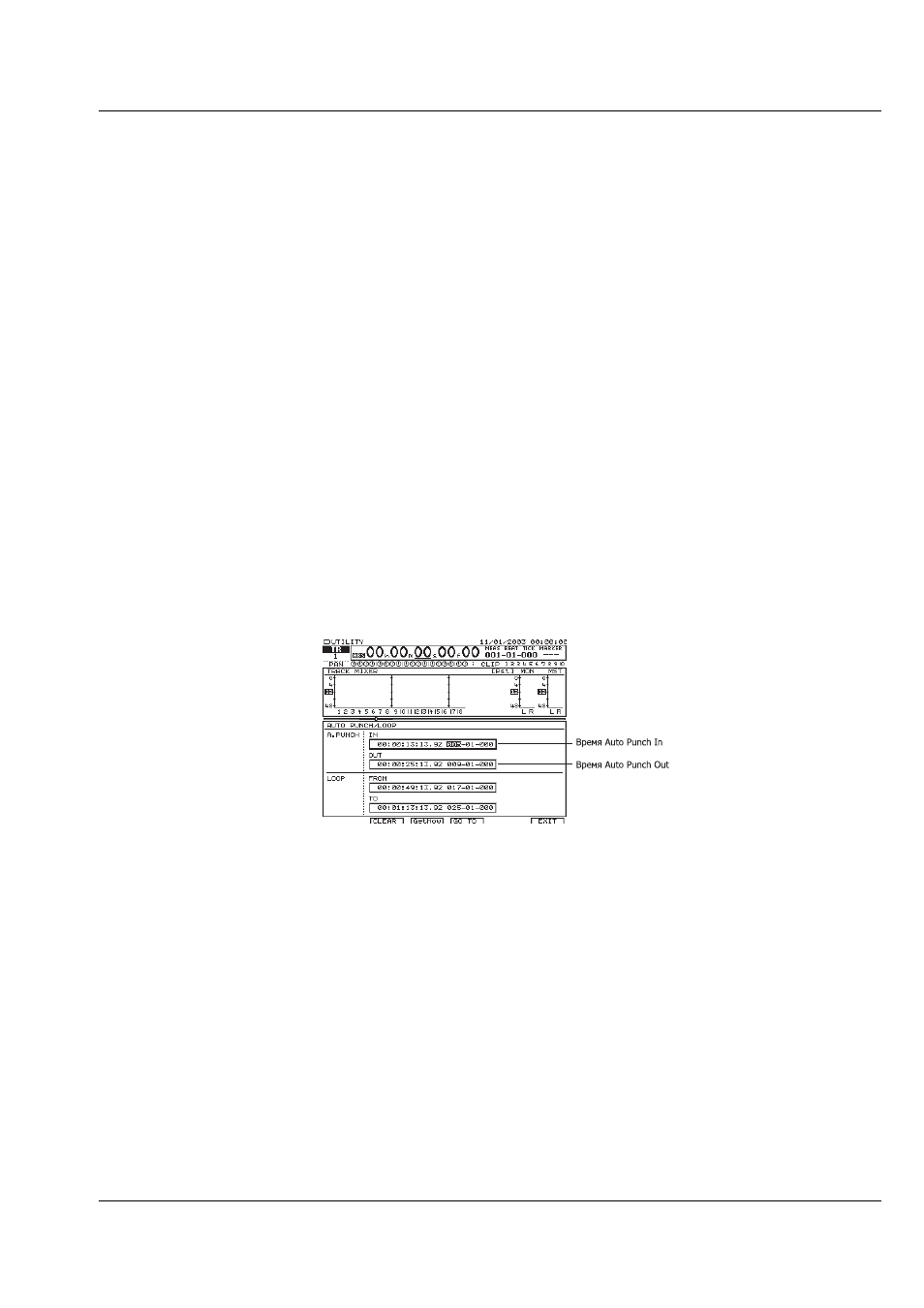
13 - Как работать с устройством записи на жесткие диски (хард диск рекордером)
Roland VS-2000 Руководства пользователя
www.tic-tac.com.ua
193
Назначение точек Auto Punch с помощью локаторов
Информация о локаторах представлена на стр. 182. В следующих пунктах мы предположили, что вы
уже установили локаторы в желаемые точки входа и выхода из записи.
1.
Нажмите LOCATOR•SCENE - чтобы она засветилась зеленым цветом и, при необходимости,
выберите банк локаторов, которые вы предполагаете использовать в качестве точек входа/выхода
из записи.
2.
Вызовите локатор, установленный в начале фрагмента входа в запись.
3.
Удерживайте нажатой A.PUNCH и нажмите N.
4.
Вызовите локатор, установленный в конце фрагмента.
5.
Удерживайте нажатой A.PUNCH и нажмите OUT.
Назначение точек Auto Punch с помощью маркеров
Информация о маркерах представлена на стр. 186. Перед назначением точек Auto Punch In и OUT
установите маркеры в желаемых точках входа/выхода из записи.
1.
Переместите маркер в желаемую точку входа в запись.
2.
Удерживайте нажатой A.PUNCH и нажмите IN.
3.
Переместитесь к маркеру, установленному в конце фрагмента.
4.
Удерживайте нажатой A.PUNCH и нажмите OUT.
Ручное редактирование точек Auto Punch IN и OUT
Вы можете редактировать, удалять и устанавливать точки Auto Punch IN и OUT на экране
AUTOPUNCH/LOOP в меню утилиты.
1.
Удерживайте нажатой SHIFT и нажмите A,PUNCH для просмотра экрана AUTO PUNCH/LOOP.
На данном экране точки Auto Punch In и OUT можно перемещать:
•
Можно использовать кнопки перемещения курсора и лимб TimeValue, а также
подключенную компьютерную мышь для изменения позиции точки посредством тайм
кода или тактов и долей.
•
Вы можете выбрать на экране IN или OUT и нажать F2 (CLEAR) чтобы стереть текущее
назначение во времени.
•
Вы можете изменить текущую позицию линии now как новой точки IN или OUT. На
экране выберите IN или OUT и кликните F3 (GetNow).
•
Вы можете передвинуть линию now в точку IN или OUT, выбрав IN или OUT на экране и
кликнув F4 (GO TO).
2.
Закончив процедуру, нажмите EXIT для подтверждения выполненных изменений.